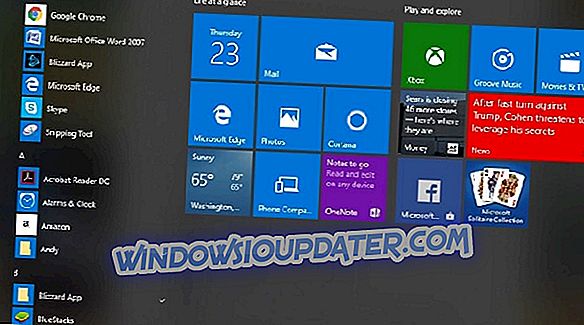Сурфаце Про је имао сталне проблеме са мишем. Уређај је дизајниран тако да прихвата и улазну површину, осим што је омогућен и додир. Као такав, позивање Сурфаце Пен аутоматски смањује показивач миша на само тачку на екрану.
Међутим, иако је то специфична карактеристика дизајна, исто се може и насумично активирати чак и када оловка није ни близу екрана. То може бити и неугодно, посебно када се Сурфаце Про користи у лаптоп моду са мишем као улазним уређајем по избору.
Међутим, сигурно постоје начини да се лако заобиђе питање.
Шта учинити ако ваш Сурфаце Про не може да види показивач миша
- Електромагнетска интерференција
- Режим таблета
- Више Блуетоотх упаривања миша
- Показивач миша нестаје у прегледачу Цхроме
1. Електромагнетне сметње

Сурфаце Про је дизајниран да детектује површинску оловку чак и када није у физичком контакту са екраном, али се држи на неки начин. Ово се може приписати електромагнетном пољу које је створено између оловке и дисплеја, што омогућава потоњем да детектује тачно присуство оловке на екрану.
Међутим, у већини наших домова постоји неколико заједничких предмета за домаћинство који такође производе електромагнетно поље. То су предмети који су наизглед невини као стерео пријемник, гвожђе, фрижидер, миксер, флуоресцентно светло и тако даље. Узимање Сурфаце Про-а близу оних који би могли да га наведу да верује да је то Сурфаце Пен која се налази у близини, доводи до тога да се показивач трансформише у тачку.
Да бисте искљуцили такву могуцност, однесите Сурфаце Про на место где нема електрицних уредјаја у близини. Најбоље би било да се Сурфаце Про извади и тестира да ли може да открије показивач миша.
2. Режим таблета

Понекад се Сурфаце Про можда задржава у режиму таблет рачунара чак и ако је искључен. У таквом сценарију, било би добро да се укључи режим таблета, а затим га поново искључи. На овај начин, Сурфаце Про ће знати да ли ће се користити као обичан лаптоп, заједно са тастатуром и мишем као улазним уређајима. Такође, посебно кликните на икону тастатуре на траци задатака да бисте појачали горе наведено. Исто тако, показивач миша би такође требао бити видљив.
3. Вишеструки Блуетоотх упаривања миша

Неколико корисника је пронашло своје Блуетоотх миша да се понашају ненормално - показивач читања једноставно нестаје - ако је миш упарен с другим рачуналом у близини. То доводи до сукоба сорти са оба ПЦ-а који се вероватно такмиче за истог миша док миш може да се упари само са оним са јачим сигналом. У том случају, или миш ће морати да буде неспарен или деинсталиран са једног од уређаја или један од компјутера треба да буде оперисан изван Блуетоотх опсега мишева.
Ово би требало да дозволи једном од ПЦ-а да буде у потпуној контроли над мишем са показивачем који се нада да се нормално понаша.
4. Показивач миша нестаје у прегледачу Цхроме

Чудно је да то звучи иако је то уобичајен проблем у којем се показивач миша не види нигде у Цхроме прегледнику. Изван њега, миш се понаша онако како би требало и показивач је такође савршено видљив.
Ово би требало да јасно објасни да је проблем са самим Цхроме прегледачем. У том случају, можда ћете желети да почнете са ажурирањем самог претраживача, ако је такав доступан. Ево корака:
- Покрените Гоогле Цхроме .
- Кликните на три вертикалне тачке у горњем десном углу> Помоћ > О Гоогле Цхроме-у .
- Цхроме ће аутоматски претражити ако је ажурирање доступно и ако га преузме и инсталира у складу с тим.
- Поново покрените Цхроме и проверите да ли ваш Сурфаце Про уређај може да препозна миш у прегледачу.
Међутим, ако се проблем и даље појављује, а Цхроме је ажуран, ево још нечег што бисте могли да пробате.
- Отворите Таск Манагер . То можете урадити тако што ћете откуцати Таск Манагер из поља за претрагу на траци задатака и изабрати приказане резултате.
- У Таск Манагер-у, завршите све Гоогле Цхроме процесе.
- Поново покрените Цхроме.
- Требало би да можете да видите показивач миша у Цхроме-у.
Међутим, ако то није случај, можда је кривац застарио драјвер за трацкпад. Као излаз, провјерите да ли постоји ажурирање за управљачки програм додирне табле. Ево како то радите:
- Покрените Управљач уређајима . То ћете урадити тако што ћете кликнути десним тастером миша на Виндовс икону и изабрати Девице Манагер . Алтернативно, можете да је откуцате иу оквиру за претрагу на траци задатака и одаберете из приказаних резултата претраге.
- Проширите уређаје за људски интерфејс .
- Кликните десним тастером миша на додирну таблу која подржава ХИД .
- Из приказаног менија, изаберите Ажурирај управљачки програм .
- Поново покрените уређај.
Ево га, кораци које треба слиједити ако ваш Сурфаце Про уређај не може видјети показивач миша.
У међувремену, ево неколико сродних тема које можда желите да истражите.
- Фик: Моусе јумпс он Сурфаце Про 4
- Сурфаце Студио миш и тастатура су прекинути након ажурирања
- ФИКС: Сурфаце Про неће се повезати на Ви-Фи на Виндовс 10